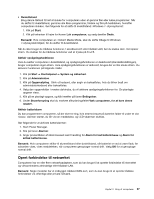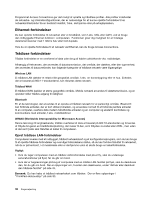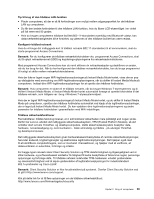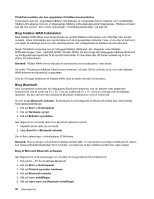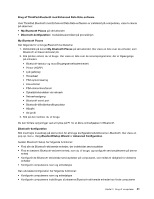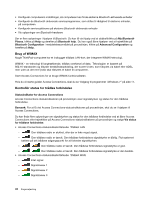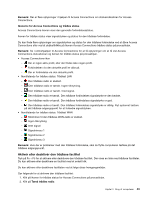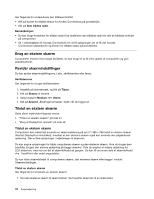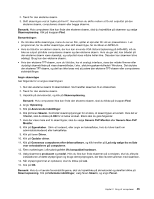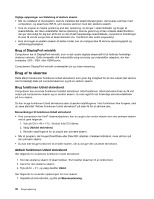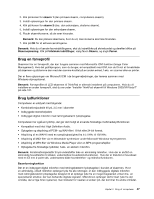Lenovo ThinkPad X1 (Danish) User Guide - Page 58
Brug af WiMAX, Kontrollér status for trådløs forbindelse
 |
View all Lenovo ThinkPad X1 manuals
Add to My Manuals
Save this manual to your list of manuals |
Page 58 highlights
• Konfigurér computerens indstillinger, så computeren kan finde eksterne Bluetooth-aktiverede enheder • Konfigurér de Bluetooth-aktiverede serviceprogrammer, som stilles til rådighed til eksterne enheder, på computeren. • Konfigurér serviceydelserne på eksterne Bluetooth-aktiverede enheder • Vis oplysninger om Bluetooth-hardware Der er flere oplysninger i hjælpen til Bluetooth. Du kan få vist hjælp ved at dobbeltklikke på My Bluetooth Places, klikke på Help og derefter på Bluetooth help. Du kan også åbne hjælpen ved at højreklikke på Bluetooth Configuration i meddelelsesområdet på proceslinjen, klikke på Advanced Configuration og herefter på Help. Brug af WiMAX Nogle ThinkPad-computere har et indbygget trådløst LAN-kort, der integrerer WiMAX-teknologi. WiMAX - en teknologi til langtrækkende, trådløs overførsel af data. Teknologien er baseret på 802.16-standarden og tilbyder bredbåndsopkobling, der svarer til den, som tilbydes via kabel eller ADSL, men uden at der rent fysisk skal tilsluttes et kabel til computeren. Start Access Connections for at bruge WiMAX-funktionaliteten. Hvis du vil starte guiden Access Connections, skal du se "Adgang til programmer i Windows 7" på side 17. Kontrollér status for trådløs forbindelse Statusindikator for Access Connections Access Connections-statusindikatoren på proceslinjen viser signalstyrken og status for den trådløse forbindelse. Bemærk: For at få vist Access Connections-statusindikatoren på proceslinjen, skal du se i hjælpen til Access Connections. Du kan finde flere oplysninger om signalstyrken og status for den trådløse forbindelse ved at åbne Access Connections eller højreklikke på Access Connections-statusindikatoren på proceslinjen og vælge Vis status for trådløse forbindelse. • Access Connections-statusindikatortilstande: Trådløst LAN - Den trådløse radio er slukket, eller der er ikke noget signal. - Den trådløse radio er tændt. Den trådløse forbindelses signalstyrke er dårlig. Flyt systemet tættere på det trådløse adgangspunkt for at forbedre signalstyrken. - Den trådløse radio er tændt. Den trådløse forbindelses signalstyrke er god. - Den trådløse radio er tændt. Den trådløse forbindelses signalstyrke er den bedste. • Access Connections-statusindikatortilstande: Trådløst WAN - Intet signal - Signalniveau 1 - Signalniveau 2 - Signalniveau 3 42 Brugervejledning